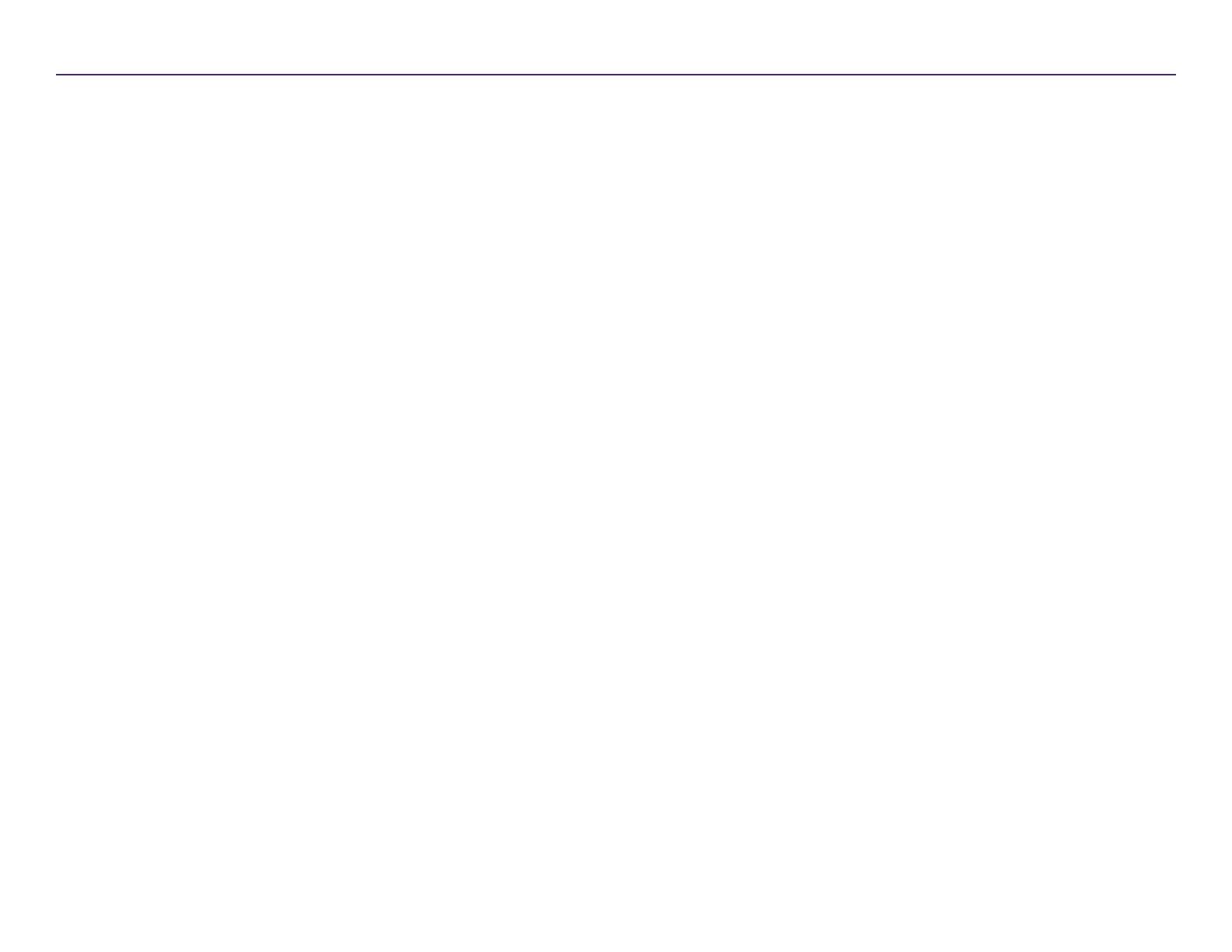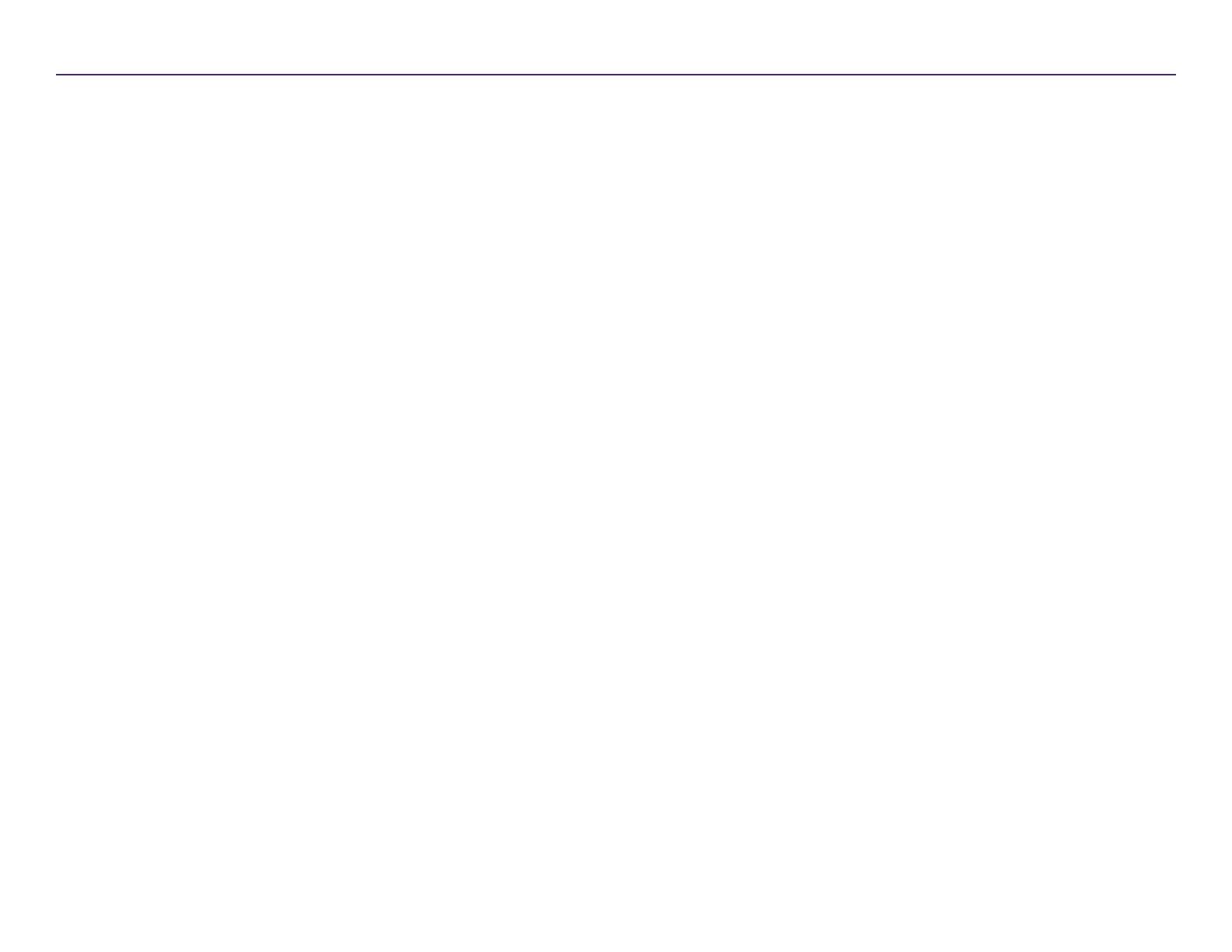
Contenido
2001474_B
Para obtener más información, visite rimage.com/support
Introducción .................................................................................... 1
Acerca de esta Guía del usuario ............................................................................... 1
Acerca de la impresora Everest 600 ......................................................................... 1
Instrucciones de desembalaje y conguración ........................................................ 1
Información importante .................................................................. 2
Información de soporte ........................................................................................... 2
Más información en línea ........................................................................................ 2
Soporte técnico ........................................................................................................ 2
Exención de responsabilidad del soware de grabación de discos ópcos ............. 2
Información de seguridad y conformidad ................................................................ 3
Precauciones de seguridad ................................................................................................. 3
Información de conformidad .............................................................................................. 4
Requisitos de la impresora Everest 600 ............................................ 5
Requisitos de cinta ................................................................................................... 5
Cintas para la impresora Everest 600 ................................................................................. 5
Requisitos para el diseño de equetas .................................................................... 5
Requisitos de impresión........................................................................................... 6
Idencación de las partes de la impresora Everest ......................... 7
Vista delantera ........................................................................................................ 7
Panel de control ....................................................................................................... 7
Indicadores del panel de control ........................................................................................ 7
Vista trasera ............................................................................................................. 8
Interruptores ............................................................................................................ 9
Interruptor de voltaje de CA ............................................................................................... 9
Interruptor de modo .......................................................................................................... 9
Uso de la impresora Everest 600 .................................................... 10
Encendido y apagado de la impresora Everest 600 ............................................... 10
Encendido o apagado de una impresora independiente .................................................. 10
Encendido o apagado de una impresora conectada a un Autoloader
o una AutoPrinter .......................................................................................................... 10
Colocación de un disco en la bandeja de la impresora .......................................... 10
Conguración de las preferencias de impresión ............................. 11
Conguración predeterminada del área de impresión ..........................................11
Conguración de las preferencias de impresión en un equipo con Windows ....... 11
Acceso a las preferencias de impresión (PC) .................................................................... 11
Acceso a las preferencias de impresión a través del menú Inicio de Windows .............................11
Acceso a las preferencias de impresión a través de CD Designer ..................................................11
Acceso a las preferencias de impresión durante la impresión de archivos PDF .............................12
Conguración del tamaño de medios, po de medios, orientación
y po de cinta (PC) ......................................................................................................... 12
Conguración de la calidad de impresión, combinación de colores
y ajustes de imagen (PC) ................................................................................................ 12
Conguración del área de impresión (PC) ........................................................................ 13
Ajuste de la alineación de impresión y de la densidad del color (PC) .............................. 13
Dena su conguración de impresión en un equipo Macintosh ........................... 14
Acceso a la conguración de impresión (Macintosh) ....................................................... 14
Conguración de po de medios, po de cinta y calidad de impresión (Macintosh) ...... 14
Conguración de combinación de colores y ajustes de imagen (Macintosh) ................... 14
Conguración del área de impresión (Macintosh) ........................................................... 15
Ajuste de la alineación de impresión y de la densidad del color (Macintosh) .................. 15
Vericación de la cinta restante ............................................................................. 15
Visualización del estado de la cinta (PC) ........................................................................... 16
Visualización del estado de la cinta (Macintosh) .............................................................. 16
Mantenimiento de la impresora Everest 600 .................................. 17
Programa de mantenimiento ................................................................................. 17
Cambio de la cinta de impresión ........................................................................... 17
Extracción de la cinta de impresión .................................................................................. 17
Instalación de la cinta de impresión ................................................................................. 19
Cambio de la cinta de retransferencia ................................................................... 20
Extracción de la cinta de retransferencia ......................................................................... 20
Instalación de la cinta de retransferencia ......................................................................... 21
Limpieza de la impresora Everest 600 .................................................................... 21
Limpieza del cabezal de impresión ................................................................................... 21
Limpieza de los rodillos adhesivos .................................................................................... 22
Limpieza del ltro de aire trasero ..................................................................................... 23
Limpieza de los ltros de aire laterales ............................................................................ 24
Limpieza del rodillo de la plana ...................................................................................... 25
Limpieza de los sensores .................................................................................................. 27